Традиційні пристрої Chromecast не потребують пультів дистанційного керування. Проте ситуація змінилася з виходом Chromecast з Google TV. Цей гаджет оснащений інтерфейсом, яким ви керуєте за допомогою комплектного пульта. Якщо ж ви загубили пульт, керування можливе через спеціальну програму на вашому смартфоні.
Отже, якщо у вас відсутній фізичний пульт або ви віддаєте перевагу використовувати телефон, є декілька способів. Насамперед, як вже згадувалося, Chromecast з Google TV є повноцінним Chromecast. Це означає, що ви можете транслювати відео та музику на нього зі свого телефону чи планшета.
Додатково, Chromecast з Google TV є Android TV пристроєм. Це означає, що ним можна управляти за допомогою спеціального “віддаленого” додатка, встановленого на вашому мобільному телефоні або планшеті. Ця програма дозволить вам навігувати між додатками та меню телевізора.
Компанія Google розробила офіційний застосунок для віддаленого керування Android TV, доступний для iPhone, iPad та пристроїв на базі Android. Хоча це базовий варіант, існує сторонній додаток, що має розширені можливості. Розглянемо детальніше, як користуватися обома.
Керування Chromecast за допомогою Google TV через офіційний додаток Google
Перш за все, вам потрібно завантажити програму віддаленого керування Android TV на ваш iPhone, iPad або Android телефон чи планшет. Під час першого запуску, програма запропонує вам ознайомитися та прийняти умови використання. Якщо ви згодні, натисніть “Прийняти та продовжити”.
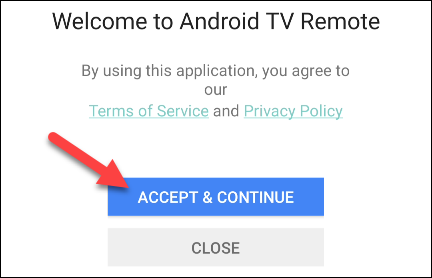
Наступним кроком буде надання дозволу програмі на визначення вашого місцезнаходження, щоб підключитися до Chromecast з Google TV. Натисніть “Продовжити”, а потім надайте потрібний дозвіл.
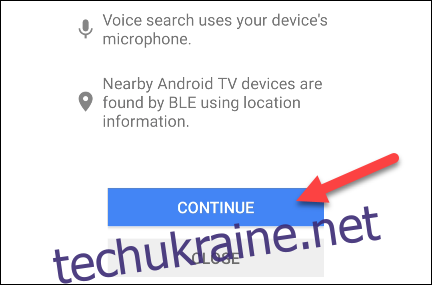
Тепер ви побачите список доступних пристроїв для керування. Оберіть свій Chromecast з Google TV.
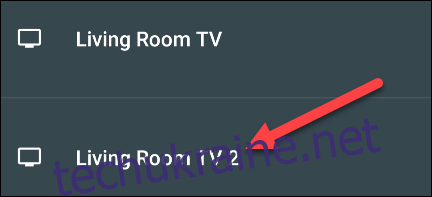
На екрані телевізора з’явиться код. Введіть цей код у відповідне поле в застосунку, а потім натисніть “Пара”.
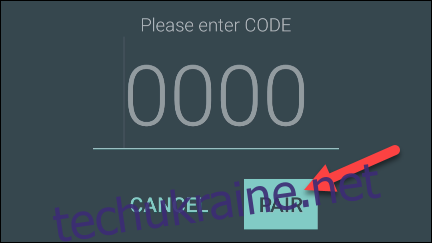
З’єднання встановлено. Ви можете використовувати навігаційну панель (D-pad), а також кнопки “Назад” та “Додому”, як на звичайному пульті. У верхньому правому куті екрана розміщено значок клавіатури для введення тексту на телевізорі.
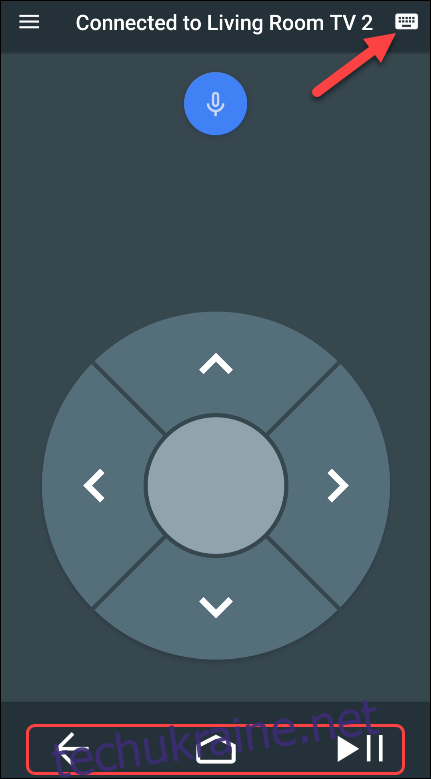
Фізичні кнопки регулювання гучності на вашому смартфоні або планшеті використовуватимуться як кнопки регулювання гучності на телевізорі, поки програма відкрита.
На жаль, сенсорна панель в меню програми не працюватиме з Chromecast з Google TV.
Керування Chromecast за допомогою Google TV через сторонній додаток Remote Android TV
Додаток “Remote Android TV”, розроблений Innovation lab, пропонує більш розширені можливості. Він включає кнопки увімкнення/вимкнення живлення, а також регулятори гучності, розміщені прямо на екрані. Однак, цей додаток доступний лише для пристроїв на Android.
Завантажте Remote Android TV з Google Play Store. Під час першого запуску вам буде запропоновано дозволити програмі записувати аудіо. Натисніть “Дозволити”, щоб продовжити.
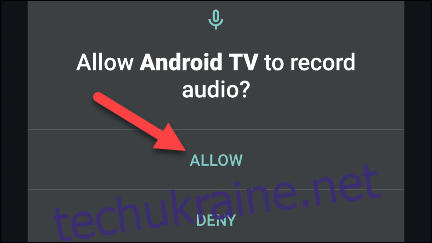
Далі виберіть свій Chromecast з Google TV зі списку доступних пристроїв.
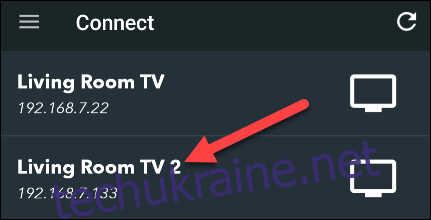
На екрані вашого телевізора відобразиться код. Введіть цей код у відповідне поле в додатку, а потім натисніть “Пара”.

Готово! Ви можете використовувати D-Pad, кнопки “Назад” та “Додому”, регулювати гучність, вмикати/вимикати пристрій, а також вводити текст за допомогою клавіатури. Деякі кнопки, такі як “P+” та “P-“, неактивні для Chromecast з Google TV.
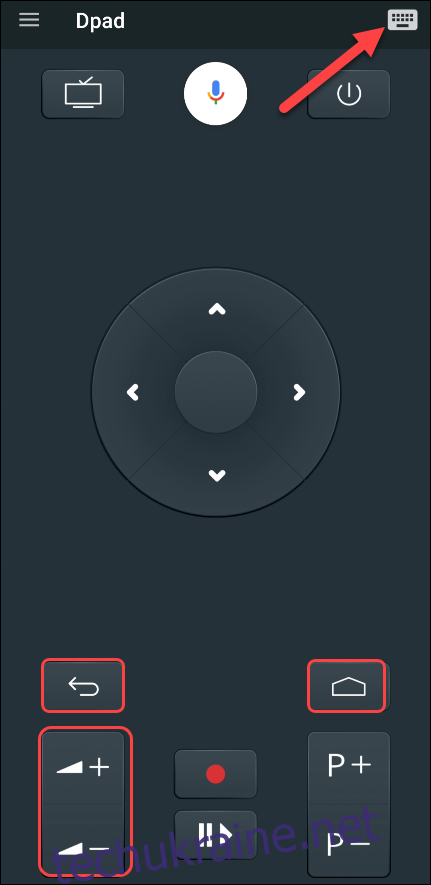
Вкладки “Сенсорна панель” та “Програми” в меню цього додатку не підтримуються Chromecast з Google TV.
Звичайний фізичний пульт дистанційного керування зазвичай зручніший у використанні, але ці програми можуть виявитися корисними, якщо ви втратили пульт, не хочете вставати, щоб знайти його, або ж просто віддаєте перевагу керувати пристроєм за допомогою свого телефону.